Windows Server 2008 R2 상에서 SQL Server 2008 클러스터 구성하기
일반적으로 Windows Server 2008 RTM 버전에 SQL Server 2008 클러스터를 구성하는 경우는 앞에 있는 Post와 같이 별 문제없이 쉽게 구성할 수 있습니다.
하지만 Windows Server 2008 "R2" 버전의 경우 SQL Server 2008 보다 늦게 출시가 되었기 때문에.. 클러스터 구성 시 아래와 같은 오류가 발생할 수 있습니다.
Problem Description :
Windows Server 2008 R2 서버에서 SQL Server 2008 Cluster 설치 도중 다음의 팝업 창이 뜨며 실패함.
제목: Microsoft SQL Server 2008 설치
------------------------------
다음 오류가 발생했습니다.
리소스 'SQL Network Name (VSQL)'에 대한 개인 속성 'RequireKerberos'을(를) 값 '1'(으)로 설정하는 동안 오류가 발생했습니다. 오류: 값이 예상 범위를 벗어났습니다.
이와 같은 이유는 Windows Server 2008 R2 서버에서 SQL Server 2008 RTM 버전의 클러스터 구성이 지원되지 않기 때문 이며,
이를 해결하기 위해선 SQL Server 2008 RTM 버전과 SP1을 동시에 설치하는 Slipstream Setup을 이용하여야 합니다.
그럼 이제부터 Slipstream Setup을 통해 Windows Server 2008 R2 + SQL Server 2008 SP1 클러스터를 구성하는 방법을 자세하게 알려드리겠습니다.
우선 아래와 같이 Windows Server 2008 R2의 클러스터를 구성합니다.
클러스터 구성 방법은 Windows Server 2008과 거의 동일하기에.. 블로그 Post 중 “Windows Server 2008/SQL Server 2008 클러스터 - Part. 1”를 참조하시면 됩니다.
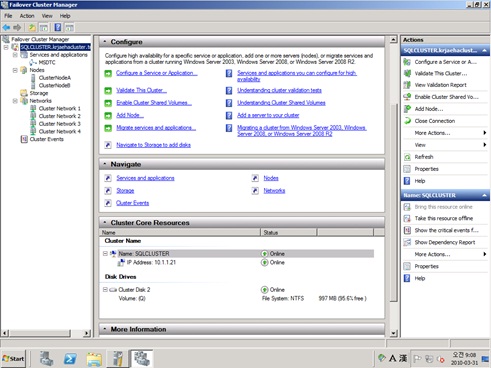
그리고 분산 트랜잭션 처리를 위한 MSDTC 서비스를 추가합니다.
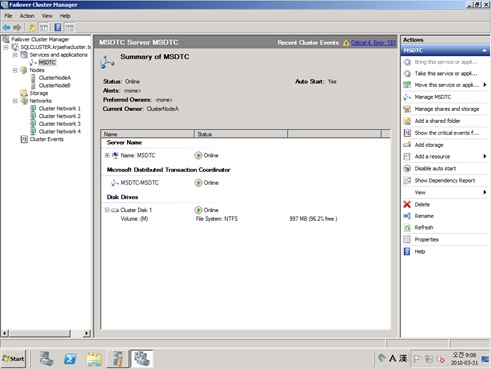
이제 본격적으로 Slipstream Setup을 진행토록 하겠습니다.
- Step 1. 각 노드에서 .NET Framework 3.5 + SP1을 설치합니다. (서버 관리자의 Feature 추가를 통해 설치)
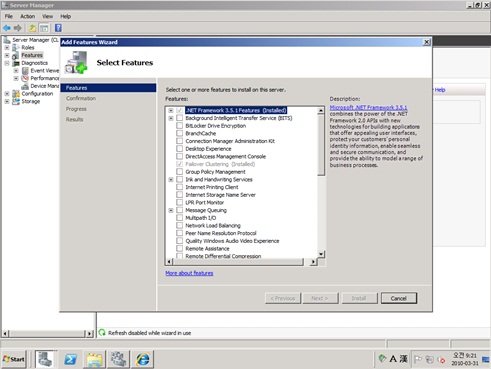
- Step 2. 원본 SQL Server 2008 RTM의 설치 파일(DVD 안에 있는 모든 파일)을 Slipstream 설치 미디어를 만들기 위한 경로로
(Z:\SQLServer2008_FullSP1) 모두 복사합니다.
- Step 3. SQL Server 2008 서비스 팩1 파일을 다운로드 후 아래와 같이 압축을 해제합니다. (3개의 파일 모두) : 커맨드 라인에서 실행
> SQLServer2008SP1-KB968369-IA64-KOR.exe /x:Z:\SQLServer2008_FullSP1\PCU
> SQLServer2008SP1-KB968369-x64-KOR.exe /x:Z:\SQLServer2008_FullSP1\PCU
> SQLServer2008SP1-KB968369-x86-KOR.exe /x:Z:\SQLServer2008_FullSP1\PCU
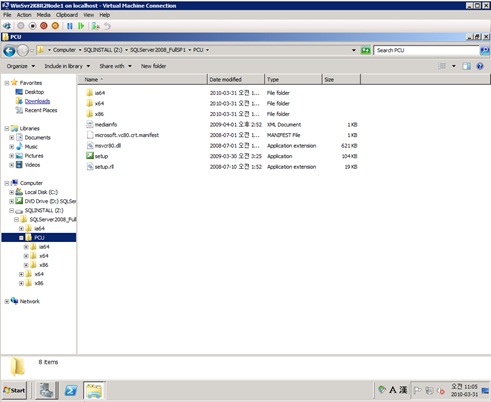
- Step 4. 압축 해제된 서비스 팩 1의 SETUP 파일로 원본 SETUP 파일을 대체합니다. : 커맨드 라인에서 실행
> robocopy Z:\SQLServer2008_FullSP1\PCU Z:\SQLServer2008_FullSP1 Setup.exe
> robocopy Z:\SQLServer2008_FullSP1\PCU Z:\SQLServer2008_FullSP1 Setup.rll
- Step 5. Microsoft.SQL.Chainer.PackageData.dll파일을 제외한 나머지 파일들 대체합니다. : 커맨드 라인에서 실행
> robocopy Z:\SQLServer2008_FullSP1\pcu\x86 Z:\SQLServer2008_FullSP1\x86 /XF Microsoft.SQL.Chainer.PackageData.dll
> robocopy Z:\SQLServer2008_FullSP1\pcu\x64 Z:\SQLServer2008_FullSP1\x64 /XF Microsoft.SQL.Chainer.PackageData.dll
> robocopy Z:\SQLServer2008_FullSP1\pcu\ia64 Z:\SQLServer2008_FullSP1\ia64 /XF Microsoft.SQL.Chainer.PackageData.dll
è 지금까지의 작업은 SQL Server 클러스터를 설치할 노드 모두에서 실행하여 설치 미디어를 생성합니다.
- Step 6. 클러스터의 첫 번째 노드에서 아래와 같은 Command를 통해 Slipstream setup을 실행합니다.
/PCUSource 파라미터는 SP1의 압축이 풀린 곳의 경로 입니다.
> Setup.exe /PCUSource=Z:\SQLServer2008_FullSP1\PCU
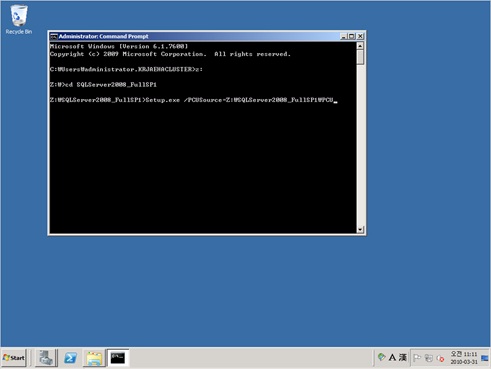
- Step 7. 항목 중 “New SQL Server Failover Cluster Installation” 항목을 통해 SQL Server 2008 클러스터를 설치합니다.
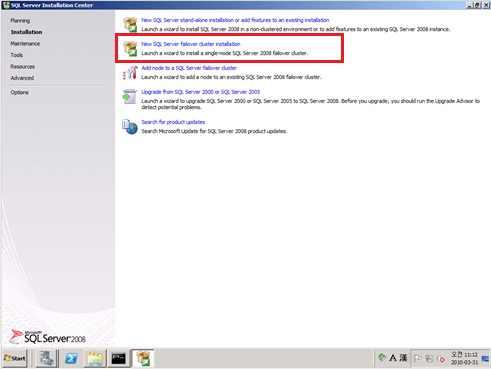
- Step 8. 데이터베이스 엔진 등 설치를 요하는 서비스 및 클라이언트 도구를 선택합니다.
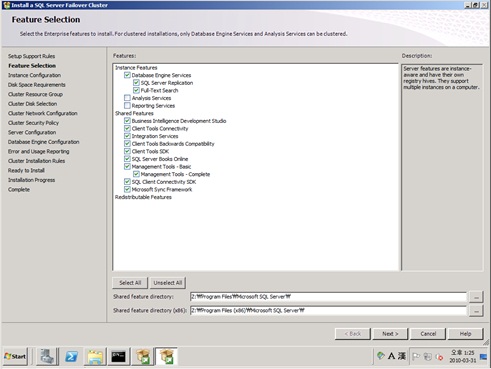
- Step 9. SQL Server의 가상 서버 이름 및 인스턴스 이름을 설정합니다.
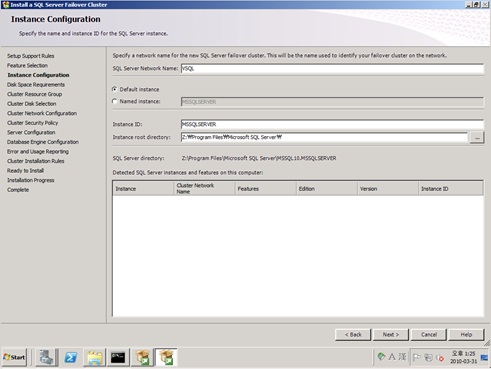
- Step 10. 클러스터 리소스 그룹 이름을 입력합니다. (새로 만들 수도 있고, 이미 만들어져 있다면 선택하는 것도 가능합니다.)
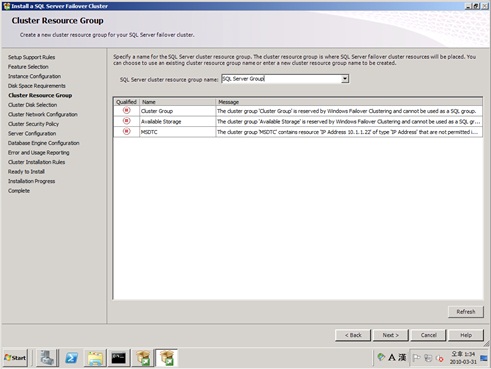
- Step 11. SQL Server 가 사용할 Cluster Disk를 선택합니다.
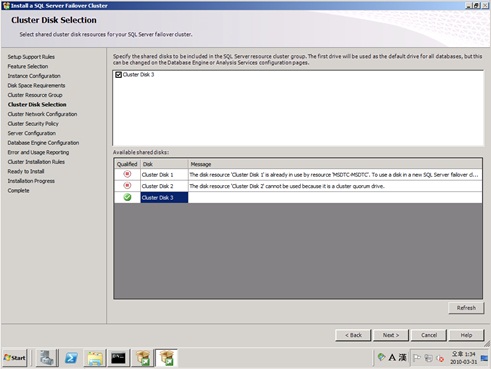
- Step 12. SQL Server 가 사용할 Public IP Address를 입력합니다.
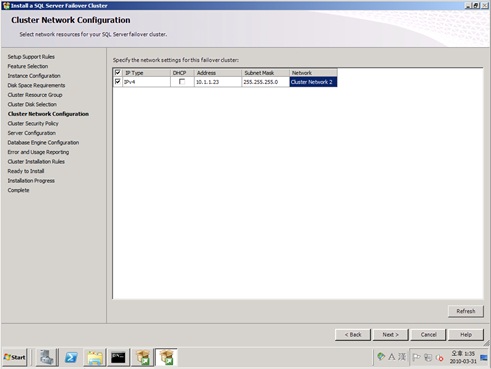
- Step 13. Cluster Security Policy를 설정합니다. (Domain Group을 사용하도록 일단 설정하였습니다)
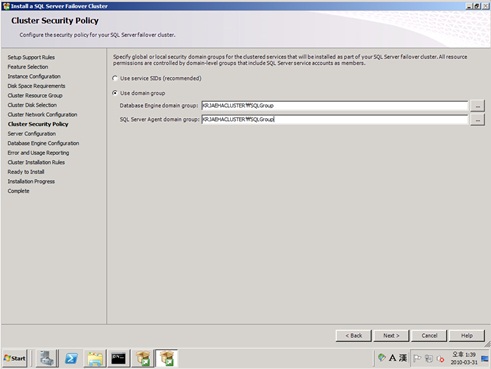
- Step 14. SQL Server 의 서비스 계정을 선택합니다. (일반적으로는 도메인 사용자 계정을 권장합니다)
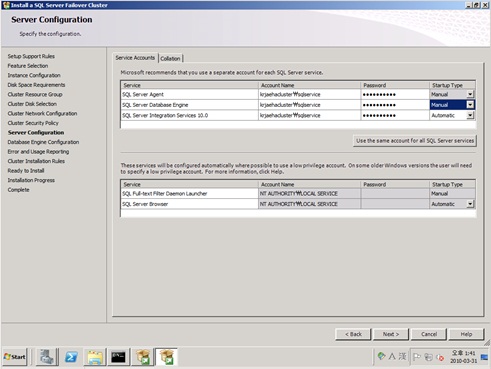
- Step 15. 사용자 인증 방법을 설정합니다. (Windows인증 및 혼합 인증) 또한 sysadmin권한을 부여할 사용자를 선택합니다.
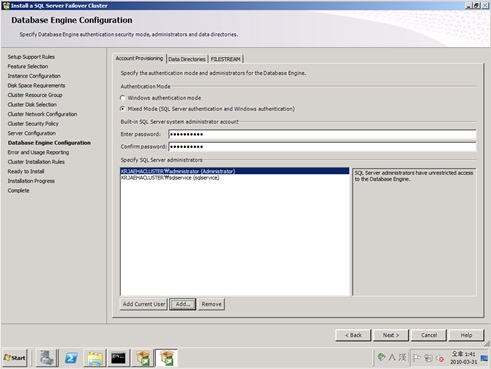
- Step 16. 이제 설치와 관련된 세부 내용을 한 번 검토하고, 설치를 진행합니다. (아래 보시면 Slipstream 이라고 명시된 부분을 확인하실 수 있습니다)
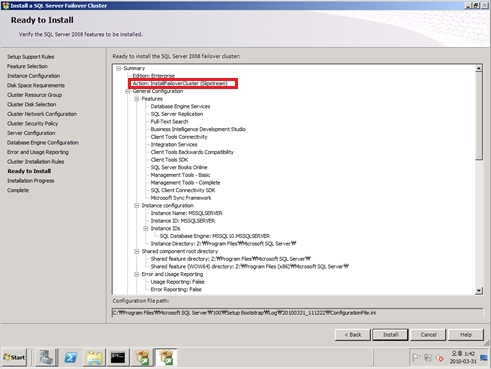
- Step 17. 설치가 성공적으로 완료된 것을 확인합니다. 장애복구 클러스터 관리자를 통해 SQL Server 클러스터 리소스 그룹이 제대로 만들어지고, 관련된 리소스들이 온라인 상태로 올라온 것을 확인합니다.
- Step 18. 이제 클러스터의 두 번째 노드에서 SQL Server 클러스터 노드 추가 작업을 진행합니다.
- Step 19. 첫 번째 노드에서 설치한 SQL Server 클러스터 인스턴스를 선택합니다.
- Step 20. SQL Server 서비스 계정의 패스워드를 입력합니다.
- Step 21. 이제 설치와 관련된 세부 내용을 한 번 검토하고, 설치를 진행합니다.
- Step 22. 두 번째 노드가 정상적으로 추가된 것을 확인합니다.
- Step 23. SQL Server Management Studio에서 SQL Server 가상 서버 이름을 통해 인스턴스에 접속하여 버전을 확인합니다.
서비스 팩 1까지 정상적으로 설치된 것을 확인할 수 있습니다.